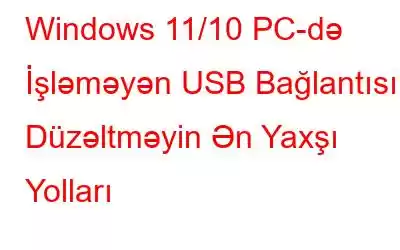Laptopunuz olduğuna və Wi-Fi-dan asanlıqla istifadə edə bildiyinizə görə şanslı ola bilsəniz də, hamı sizin qədər şanslı deyil. Çoxlarının interneti işlətməli olduğu masaüstü kompüterləri var. Bunun üçün əllərində olan yeganə vasitə USB kabelidir və USB əlaqəsi internetə daxil olmaq üçün istifadə etdikləri şeydir. Bəs, əgər USB əlaqəsi kompüterinizdə işləmirsə? Və deyək ki, təqdim etməli olduğunuz təcili bir tapşırığınız və ya qarşılamaq üçün başqa bir son tarix var. İndi nə edərdiniz?
USB Birləşdirmə Funksiyasından Necə İstifadə etməli?
Mənim Wi-Fi-a asanlıqla daxil ola biləcəyim noutbukum var, lakin bu yaxınlarda elektrik enerjisi kəsildiyi üçün uzun müddət kəsilmişdi. onlardan Wi-Fi-a daxil ola bilmədim. Bəzi qəribə səbəblərdən mən də mobil qaynar nöqtədən istifadə edə bilmədim. Sonra laptopumda interneti işə salmaq üçün USB tethering-dən istifadə etməyi seçdim, lakin bunu necə edəcəyimi bilmək istəyirəm.
Yenə də, USB əlaqənin kompüterinizdə işləməməsinin ümumi səbəblərindən biri əlaqəni düzgün qurmamağınız ola bilər. Beləliklə, əvvəlcə gəlin əsaslara keçək və USB modeminasiyasından necə istifadə edə biləcəyinizi görək.
Qeyd: Nəzərə alın ki, aşağıdakı addımlar bir az fərqlənə və ya eyni ola bilər. sizdə olan telefon modeli. Aşağıda qeyd olunan addımlar Android 10 ilə işləyən Android smartfonuna aiddir.
1. Telefonunuzu USB kabel vasitəsilə laptop və ya PC-yə qoşun. USB kabeliniz ən son standartlara və ya kompüterinizə uyğun standartlara uyğun olmalıdır.
2. Smartfonunuzda Parametrlər
bölməsinə keçin3. Əlaqələr üzərinə klikləyin.
4. Birincisi, smartfonunuzda Wi-Fi-ı deaktiv etdiyinizə əmin olun, əks halda USB Bağlantısı işləməyəcək.
5. Mobil Hotspot və Bağlantıya toxunun.
6. USB Bağlantısını və Mobil Hotspot keçirini yandırın.
7. Kompüterinizə və ya noutbukunuza keçin və orada da Wi-Fi-ı deaktiv etdiyinizə əmin olun.
8. Tapşırıq çubuğundakı internet işarəsinə klikləyin və mobil telefonunuzun qaynar nöqtəsi orada görünəcək.
Yaxşı! Beləliklə, yuxarıdakı addımların hər birinə əməl etdiniz və heç bir faydası olmadı, çünki USB əlaqəsi hələ də kompüterinizdə və ya laptopunuzda işləmir. Narahat olmağa ehtiyac yoxdur, burada problemi həll etməyin ən yaxşı yollarından bəziləri var-
Windows 11/10 PC və ya Noutbukda USB Bağlamanın İşləməməsini Düzəltməyin Ən Yaxşı Yolları
1. Wi-Fi-ı deaktiv edin
Wi-Fi-ı aktiv etmisinizsə, ehtimal ki, o, əlaqəni kəsir aktivdir və bu, USB əlaqəsinin Windows kompüterinizdə işləməməsinin səbəbi ola bilər. Onu söndürün və sonra telefonunuzdakı mobil hotspot vasitəsilə kompüterinizdə və ya noutbukunuzda internet bağlantısını qurun.
2. Fərqli USB Portu və ya Fərqli USB Kabeli Sınayın
Hələ heç bir təkmil ölçüyə keçməyə ehtiyac yoxdur. Fərqli portdan istifadə etməyə çalışın. Ola bilər ki, cari portunuz nasazdır və ya digər tərəfdən, istifadə etdiyiniz USB kabel nasazdır. İstənilən halda, həm USB portlarınızın, həm də USB kabelinizin yaxşı işlədiyini yoxlayın. Bu aparat komponentləri ilə bağlı problem olmadığı halda, növbəti addımları sınaya bilərsiniz.
3. Problemi Həll etmək üçün Üçüncü Tərəf Alətindən İstifadə Edin
Birincisi, mövcud xətanın baş verə biləcəyi ümumi problemləri həll edəcəyik. Bunu etmək üçün ilk olaraq Smart PC Care modulundan istifadə edəcəyik. Bunun edəni odur ki, o, kompüteri müxtəlif problemlərə görə yoxlayan və onları həll etməyə kömək edən hərtərəfli skanlar dəsti həyata keçirir. Beləliklə, Smart PC Care-dən istifadə etmək nə qədər sadədir –
Köhnəlmiş Sürücülər Həmçinin USB Bağlantısının Windows-da işləməməsinə səbəb ola bilər
Əgər belədirsə və siz sürücüləri yeniləməlisinizsə, başqa yerə getməyə ehtiyac yoxdur, Qabaqcıl Sistem Optimizer həmçinin köhnəlmiş sürücüləri müəyyən edə və yeniləyə biləcəyiniz sürücü yeniləmə moduluna malikdir. Bunu həyata keçirmək üçün –
Təkcə bu deyil, hətta skan və ya qrafik diskində görünmək istəmədiyiniz sürücüləri də istisna edə bilərsiniz. r sizin rahatlığınıza görə skan edir.
4. Avadanlıq və Qurğularda Problemlərin Gidericisini işə salın
Microsoft-un özündə USB əlaqəsinin kompüterinizdə işləməməsinin səbəbini və həllini müəyyən etməyə kömək edən alət var. Siz Avadanlıq və Cihazlarda Problemlərin Aparatını işə sala bilərsiniz.
Qarşılaşma
Ümid edirik ki, USB əlaqəsi indi laptop və ya kompüterinizdə işləyir. Əgər belədirsə, yuxarıdakı yollardan hansı sizə kömək etdi, aşağıdakı şərhlər bölməsində bizə bildirin. Biz mütəmadi olaraq daha çox belə məzmun təqdim edirik, onlardan bəziləri sizin texnoloji həyatınızı sadələşdirə bilər. Beləliklə, WeTheGeek-i işarələyə və daha çoxu üçün geri qayıda bilərsiniz.
Bizi Facebook, YouTube, Flipboard<-da izləməyi unutmayın. /strong>, Instagram.
oxumaq: 0